ネットカフェなどで借りたPCでも、自分のUSBメモリを差して、そこからFirefox Portable(ファイアーフォックス ポータブル)を起動すれば、自分のPCのと同じブラウザ環境を再現できるんです。
メールのIDやパスワードを記憶させられることや、ネットの閲覧履歴がネットカフェなどで借りたPCに残らない仕組みも長所です!
★Firefox Portable(ファイアーフォックス ポータブル)現在2008年11月現在バージョン3.0.4がダウンロードできます。
● Firefox Portable(日本語版)
● 容量 : 約18MB
● 提供元 : Mozilla Japan
● 対応OS : Windows 98/Me/2000/XP/Vista
★USBメモリ(以下のような形状でパソコンに接続して補助記憶装置として利用します。ずいぶん安くなりましたd(^-^)ネ!。)

|

|
 |
 |

|
 |
【手 順】
1.USBメモリーをパソコンにセットする。
2.下記よりUSBメモリー内にダウンロードする。
ファイアーフォックス ポータブルの入手はこちらから≫
ダウンロード後メモリー内に以下のようなファイルが出来上がっているとOKです。
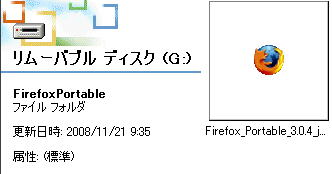
3.ダウンロードしたファイル(Firefox_Portable_3.0.4_ja.paf.exe)をダブルクリックして導入を開始する。
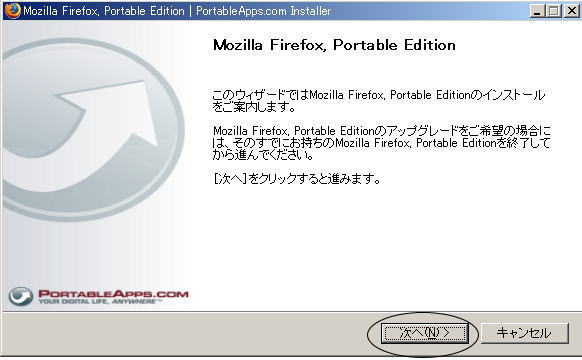
以下の画面がでたら、「次へ(N)>」をクリックする。
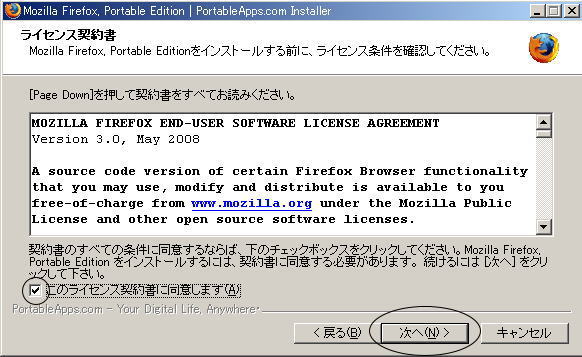
同意しますにチェックを入れ「次へ(N)」をクリックする。
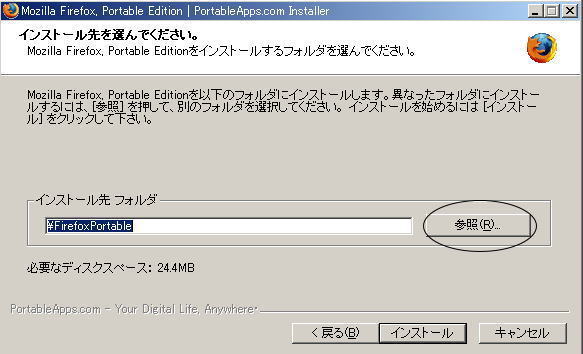
「参照(R)」をクリックする。
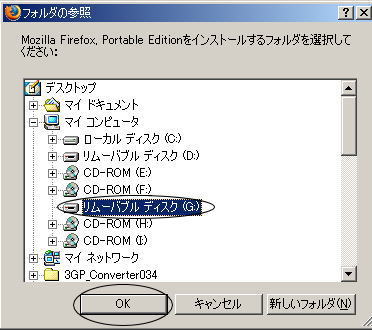
USBメモリのドライブを選択後(CDドライブの後あたりにリムーバブルディスクになっているはずです)「OK」ボタンをクリックする。
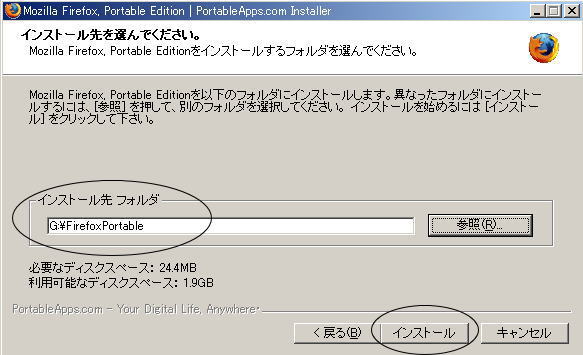
インストール先フォルダーがUSBメモリになっている(例ではG:\)になっているのを確認し「インストール」ボタンをクリックする。
導入が開始されます。
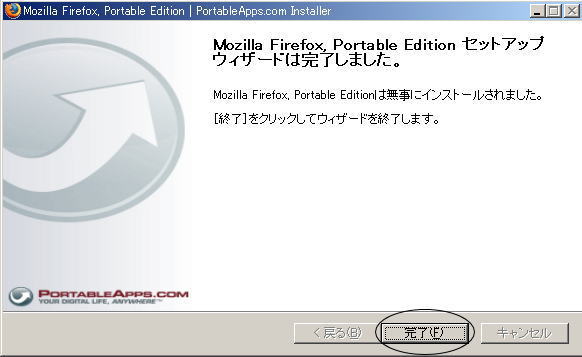
しばらくすると上記の画面が表する。「完了(F)」ボタンをクリックし導入作業は完了です。
3.USBメモリー内にFirefox Portableのフォルダーが完成しているか確認する。
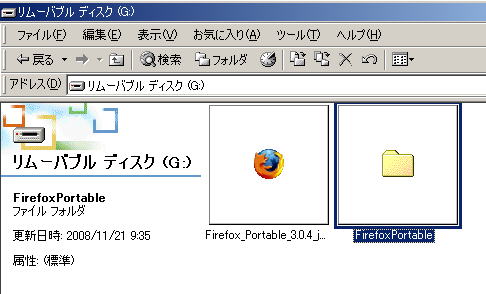
上記のフォルダーがあれば導入成功です。
4.Firefox Portableを起動する。
Firefox Portableフォルダ−を開いてください。
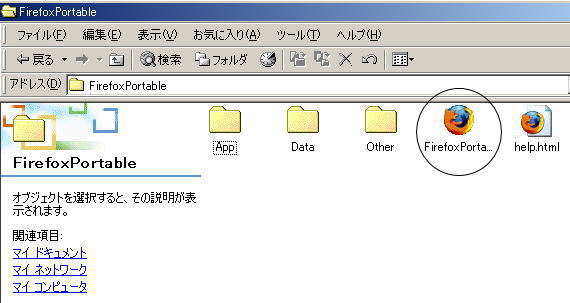
「FirefoxPortable.exe」をダブルクリックし起動する。
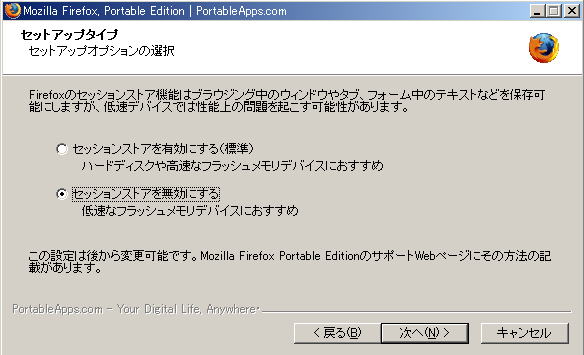
1度目の起動で上記の画面が出ます。(2回目以降は出現しません)
購入したメモリーにもよりますが、安価なメモリーを購入した場合は、セッションストアを無効にチェックを入れてください。
「次へ(N)」をクリックする。
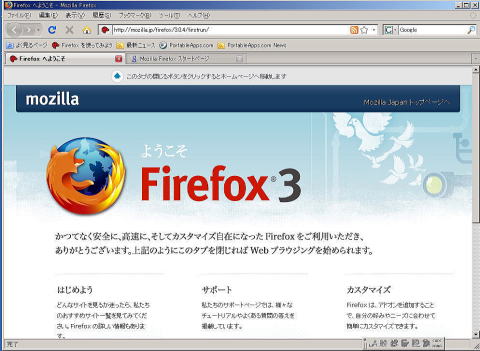
Firefox Portableが起動します。
これですべて完了です。
Firefox Portableを次回起動する時は、上記4の作業のFirefox Portableフォルダー内にある「FirefoxPortable.exe」をダブルクリックし起動してください。
FirefoxPortableが起動します。
USBメモリは、持ち運びにとても便利ですが、紛失してしまったりすると、情報漏出につながってしまうので、くれぐれも管理には気をつけましょう^^
